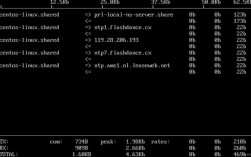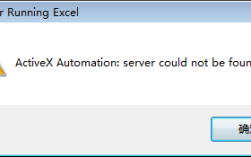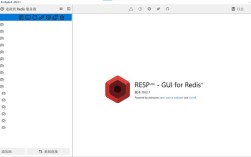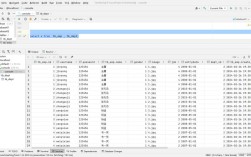一份新手小白的入门指南
在这个数字时代,无论是管理家庭网络、优化个人电脑设置,还是协助小型企业运维,掌握获取管理员权限的技巧都显得尤为重要,但别担心,即便你是技术小白,也能轻松上手,下面就让我这个“技术小能手”来给你支几招,咱们一步步解锁那些看似高深莫测的权限大门。
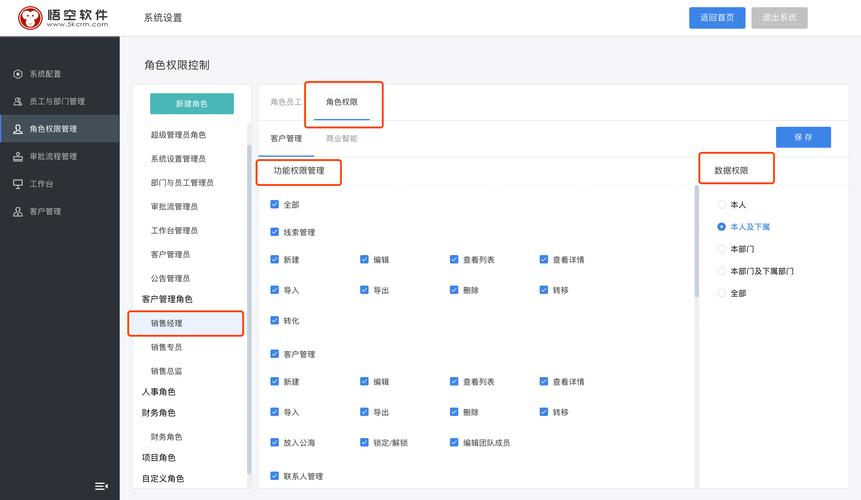
一、理解管理员权限是什么?
1. 定义
管理员权限,就是超级用户权限,有了它,你就能对电脑或网络设备进行深度控制,比如安装软件、更改系统设置、访问所有文件等,想象一下,这就像是家里的万能钥匙,开门、锁门、换家具,啥都能搞定。
2. 重要性
为啥要获取管理员权限呢?因为很多时候,普通用户权限是受限的,就像客人在别人家里,不能随便动主人的东西,但作为管理员,你就可以自由地定制环境,解决问题,甚至保护系统免受恶意软件的侵害。
二、Windows系统下如何获取管理员权限?
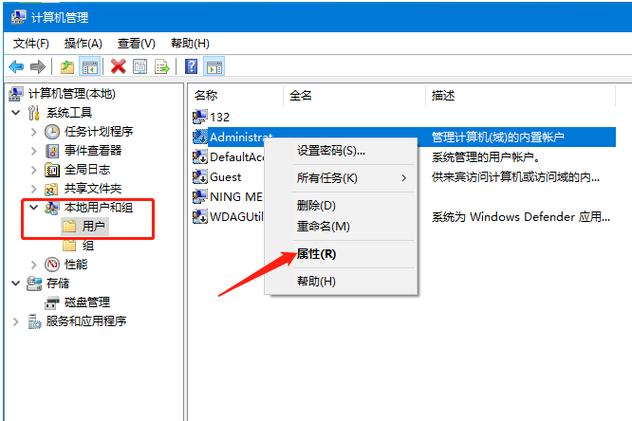
(一)通过用户账户控制设置
步骤:
1、打开“控制面板”,找到“用户账户”。
2、点击“更改用户账户控制设置”。
3、将滑块拖到“从不通知”位置,然后重启电脑。
注意:这样做会降低系统安全性,请谨慎操作哦!
(二)使用命令提示符(CMD)
步骤:
1、按下Win+R键,输入“cmd”并回车,打开命令提示符。
2、输入“net user administrator /active:yes”,然后回车。
3、重启电脑,现在你就可以用Administrator账户登录了。
小贴士:记得把Administrator账户的密码设得复杂点,安全第一嘛!
三、Mac系统下如何获取管理员权限?
(一)通过目录实用工具重置Root密码
步骤:
1、重启Mac,按住Command + R键进入恢复模式。
2、选择“实用工具”>“终端”。
3、输入“resetpassword”,然后回车。
4、按照提示重置Root用户密码。
提醒:别忘了新密码哦,最好写下来放在安全的地方。
(二)使用sudo命令
步骤:
1、打开“终端”。
2、输入“sudo your_command_here”,替换your_command_here为你的实际命令。
3、输入你的管理员密码,然后回车执行。
注意:sudo命令可以临时提升权限,用完记得退出哦!
四、Linux系统下如何获取管理员权限?
(一)切换到root用户
步骤:
1、打开终端。
2、输入“su ”或“sudo i”,然后回车。
3、输入root用户的密码,成功的话你就切换到root用户了。
小窍门:很多Linux发行版默认禁用root用户,你可以用sudo命令代替。
(二)使用sudo命令
步骤:
1、编辑/etc/sudoers文件(需要root权限)。
2、添加你的用户名到sudo群组。
3、保存并退出,现在你就可以用sudo命令了。
温馨提醒:sudo命令很强大,但也要小心使用,别误删了重要文件哦!
五、网络设备上如何获取管理员权限?
(一)路由器
步骤:
1、打开浏览器,输入路由器的管理地址(通常是192.168.1.1或192.168.0.1)。
2、输入用户名和密码(默认的通常在设备底部或说明书上)。
3、登录后,去“系统设置”或“管理员设置”里更改密码和权限。
注意:改完密码后,别忘了记录下来哦!
(二)交换机/防火墙
步骤:
1、通过Console口或Telnet/SSH登录设备。
2、输入默认的用户名和密码(说明书上有)。
3、进入系统配置界面,更改管理员密码和权限设置。
小知识:不同设备的默认用户名和密码可能不一样,要多试试哦!
六、安全与责任
获取管理员权限虽然酷炫,但也要承担起保护系统的责任,别随意修改重要设置,定期备份数据,安装杀毒软件,保持系统更新,毕竟,权力越大,责任越大嘛!
七、个人感悟与小建议
说了这么多,其实获取管理员权限并不难,关键是要胆大心细,多尝试,遇到问题别慌,网上搜一搜,论坛问一问,总能找到答案,还有啊,技术这东西,越学越有趣,说不定哪天你就成专家了呢!
好啦,今天的分享就到这里,希望这些小技巧能帮到你,让你在技术的世界里越走越远,记得,技术是死的,人是活的,多动手,多思考,你也可以成为那个“技术大神”!加油哦!